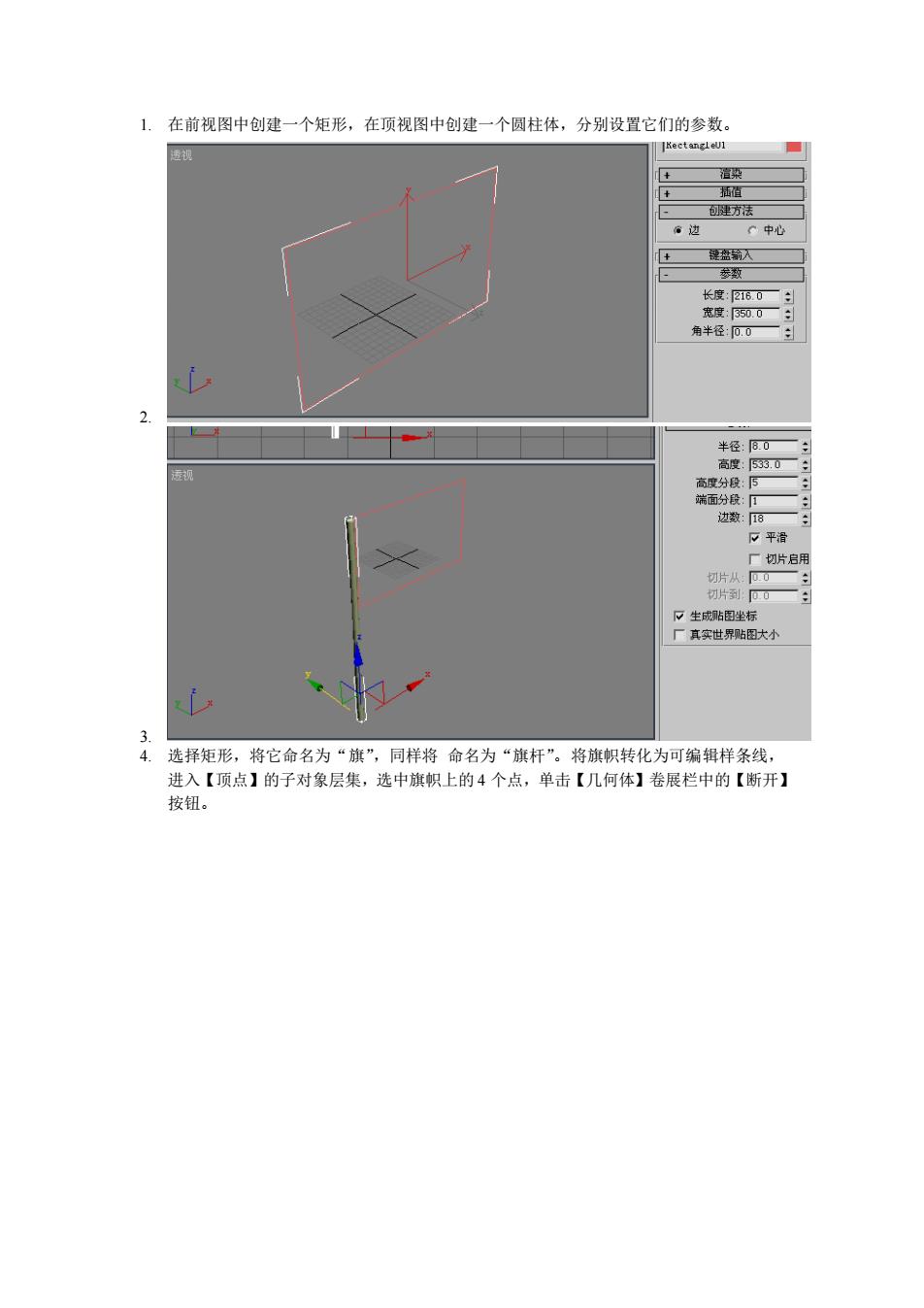
1,在前视图中创建一个矩形,在顶视图中创建一个圆柱体,分别设置它们的参数。 雪方 半径:B.0 片 片从四 厂真实世贴图大才 4.选择矩形,将它命名为“旗”,同样将命名为“旗杆”。将旗帜转化为可编辑样条线, 进入【顶点】的子对象层集,选中旗帜上的4个点,单击【几何体】卷展栏中的【断开】 按钮
1. 在前视图中创建一个矩形,在顶视图中创建一个圆柱体,分别设置它们的参数。 2. 3. 4. 选择矩形,将它命名为“旗”,同样将 命名为“旗杆”。将旗帜转化为可编辑样条线, 进入【顶点】的子对象层集,选中旗帜上的 4 个点,单击【几何体】卷展栏中的【断开】 按钮
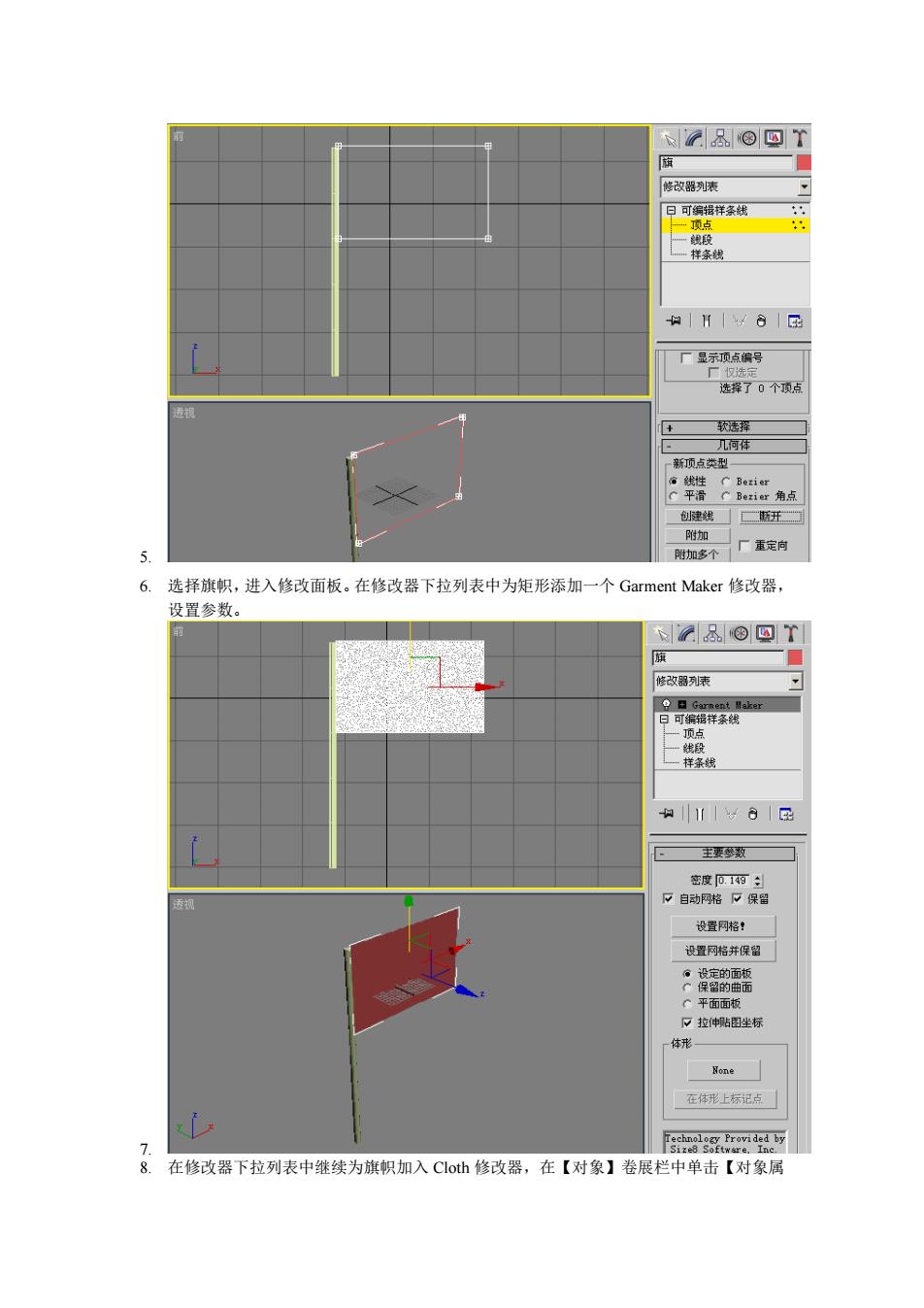
个品四T 厂显示顶点偏号 选择了0个顶,点 附加 5 m多个厂五定内 6.选择旗帜,进入修改面板。在修改器下拉列表中为矩形添加一个Garment Maker修改器, 设置参数。 &@回T 蜂设粥表 问1Ⅱ4合 王夏 密度心1 口自动网口 设网格: 置同能并保留 了拉件贴图坐标 体形 Hons 在体光上标记点 fer 8:在修政器下拉列表中继续为旗帜加入C1oh修改器,在【对象】卷展栏中单击【对象属
5. 6. 选择旗帜,进入修改面板。在修改器下拉列表中为矩形添加一个 Garment Maker 修改器, 设置参数。 7. 8. 在修改器下拉列表中继续为旗帜加入 Cloth 修改器,在【对象】卷展栏中单击【对象属
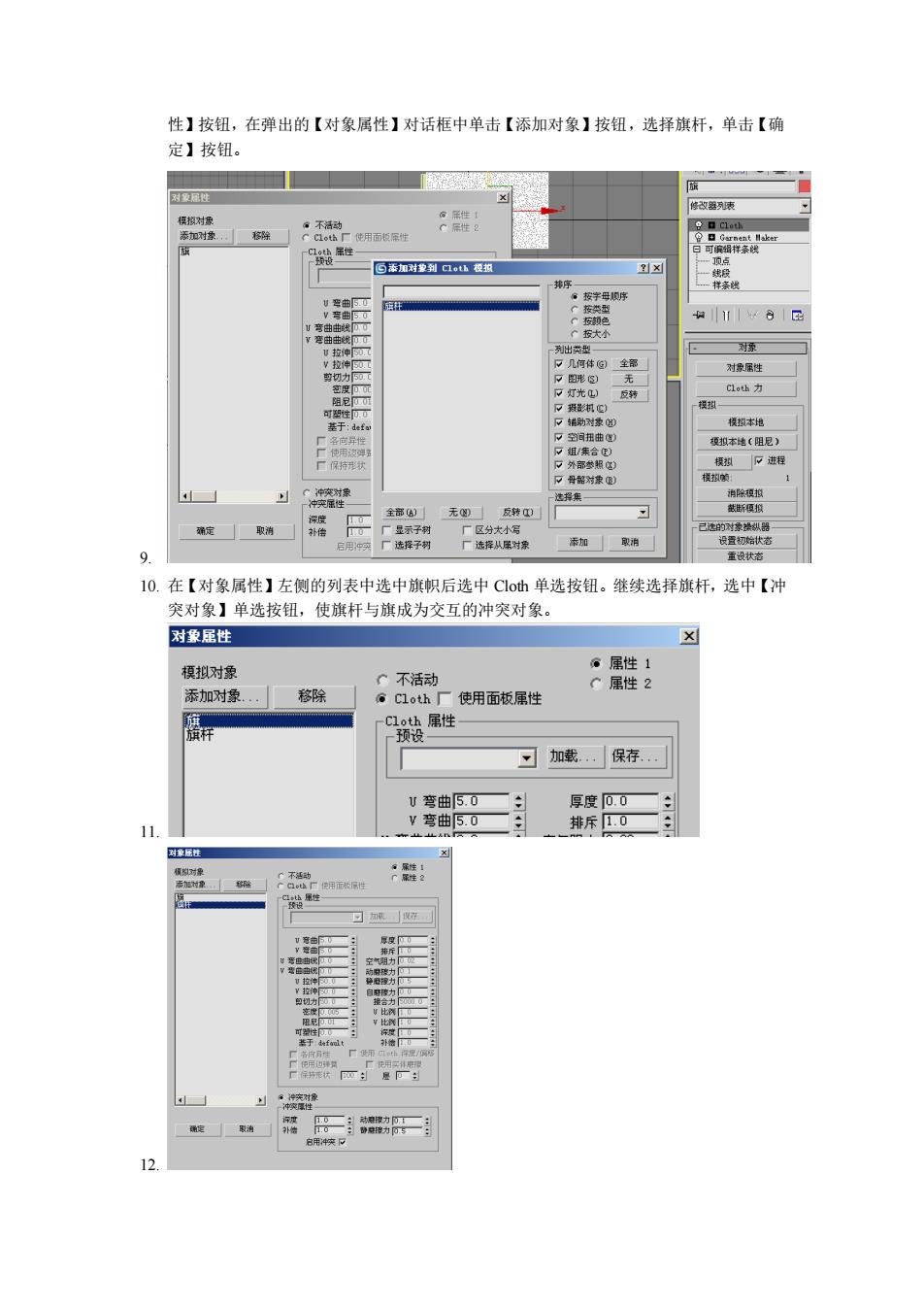
性】按钮,在弹出的【对象属性】对话框中单击【添加对象】按钮,选择旗杆,单击【确 定】按钮。 二回到板级 x 1力 本地 全常)无反特) 9 10.在【对象属性】左侧的列表中选中旗帜后选中C1o山单选按钮。继续选择旗杆,选中【冲 突对象】单选按钮,使旗杆与旗成为交互的冲突对象。 对象居性 模拟对象 C不活动 添加对移除 。C1oh厂使用面板属性 属性 习加或保存。 U曲50± 厚度0.0· V弯曲5.0二日 排斥0二: 果湘
性】按钮,在弹出的【对象属性】对话框中单击【添加对象】按钮,选择旗杆,单击【确 定】按钮。 9. 10. 在【对象属性】左侧的列表中选中旗帜后选中 Cloth 单选按钮。继续选择旗杆,选中【冲 突对象】单选按钮,使旗杆与旗成为交互的冲突对象。 11. 12
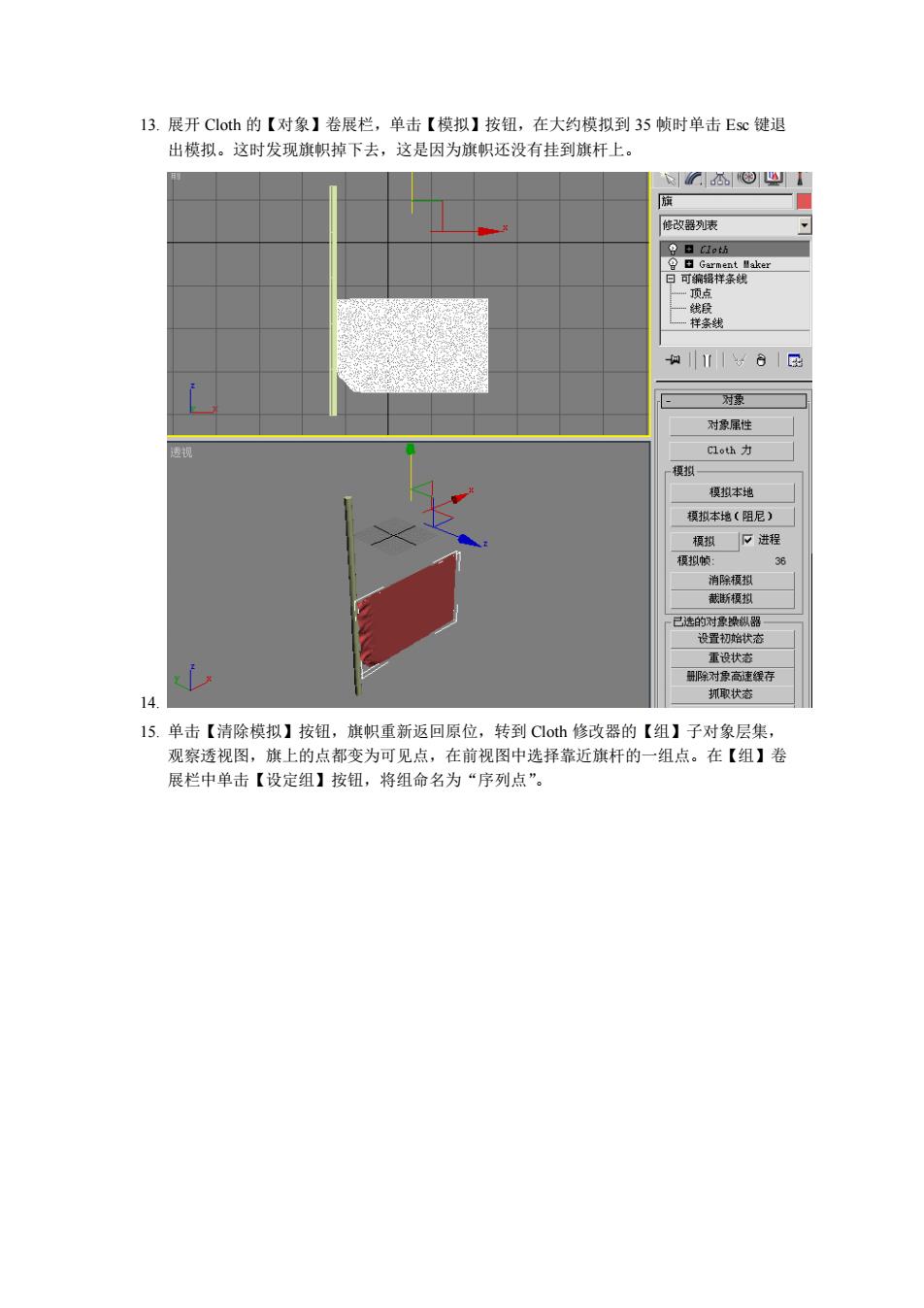
13.展开C1oh的【对象】卷展栏,单击【模拟】按钮,在大约模拟到35帧时单击Esc键退 出模拟。这时发现旗帜掉下去,这是因为旗帜还没有挂到旗杆上。 I 能的程梦零 对原 时地尾性 人 提相本通 消除顶 14 新 15.单击【清除模拟】按钮,旗帜重新返回原位,转到Coth修改器的【组】子对象层集, 观察透视图,旗上的点都变为可见点,在前视图中选择靠近旗杆的一组点。在【组】卷 展栏中单击【设定组】按钮,将组命名为“序列点
13. 展开 Cloth 的【对象】卷展栏,单击【模拟】按钮,在大约模拟到 35 帧时单击 Esc 键退 出模拟。这时发现旗帜掉下去,这是因为旗帜还没有挂到旗杆上。 14. 15. 单击【清除模拟】按钮,旗帜重新返回原位,转到 Cloth 修改器的【组】子对象层集, 观察透视图,旗上的点都变为可见点,在前视图中选择靠近旗杆的一组点。在【组】卷 展栏中单击【设定组】按钮,将组命名为“序列点
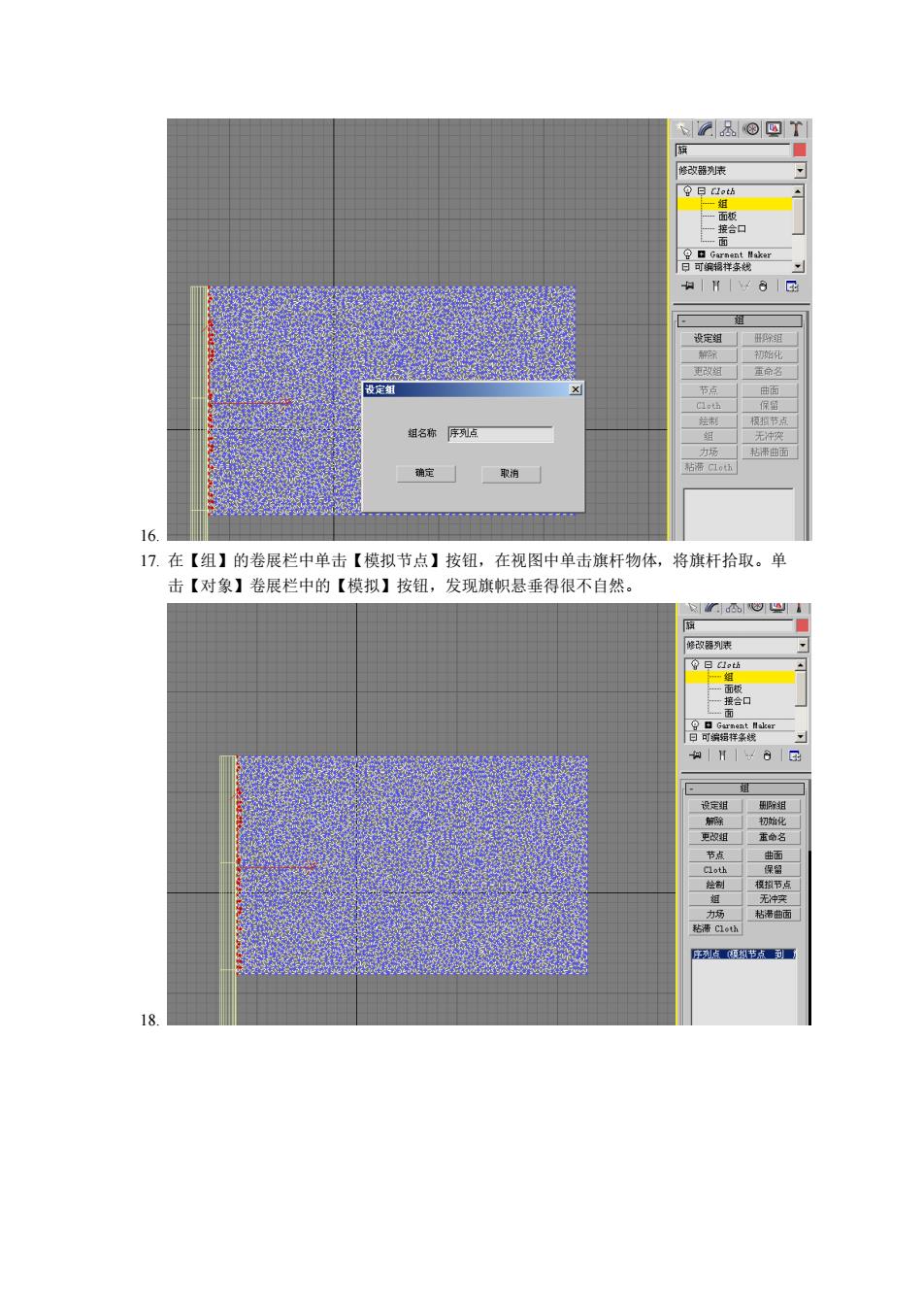
16 17.在【组】的卷展栏中单击【模拟节点】按钮,在视图中单击旗杆物体,将旗杆拾取。单 击【对象】卷展栏中的【模拟】按钮,发现旗积悬垂得很不自然
16. 17. 在【组】的卷展栏中单击【模拟节点】按钮,在视图中单击旗杆物体,将旗杆拾取。单 击【对象】卷展栏中的【模拟】按钮,发现旗帜悬垂得很不自然。 18